Hỗ trợ tư vấn
Tư vấn - Giải đáp - Hỗ trợ đặt tài liệu
Mua gói Pro để tải file trên Download.vn và trải nghiệm website không quảng cáo
Tìm hiểu thêm » Hỗ trợ qua ZaloTelegram là một ứng dụng nhắn tin miễn phí, đa năng và phổ biến trên thế giới. Ở bài viết này, hãy cùng Download.vn tìm hiểu cách nhận Gmail trong Telegram như thế nào nhé!
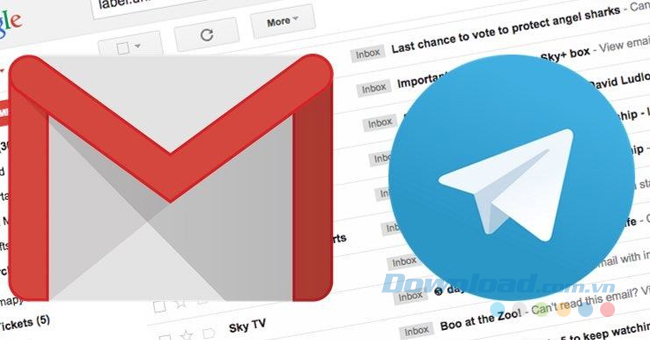
Việc nhắn tin và trao đổi thông tin ở khắp mọi nơi hiện nay trở nên vô cùng đơn giản nhờ sự ra đời của các phần mềm chuyên dụng. Bên cạnh Skype, Messenger, Viber, Telegram cũng có lượng người dùng lớn trên thế giới.
Ngoài việc sở hữu mọi tính năng cần thiết ở một app nhắn tin online miễn phí, Telegram còn nổi bật bởi:
Sự phổ biến của điện thoại thông minh thực sự giúp tin nhắn tức thời chiếm được sự chú ý của người dùng. Và thư điện tử là vị vua của lĩnh vực truyền thông cá nhân. Trong khi email đã được thử nghiệm với thời gian là lý tưởng cho văn bản dài và file có kích thước lớn thì tin nhắn tức thời với tính di động của nó sẽ tỏa sáng cho những cuộc trò chuyện trực tiếp giữa những người bạn. Đó là lý do tại sao email client và tin nhắn tức thời lại có những điểm khác nhau vì chúng được tạo ra để phục vụ các mục đích và từ các góc độ khác nhau.
Chắc chắn rằng khoảng cách giữa chúng đang dần được thu hẹp, do đó có hai ứng dụng riêng biệt cùng sử dụng cho một hay nhiều chức năng giống nhau có vẻ như ngày càng lạc hậu. Nếu bạn sử dụng cả Gmail, Telegram và đồng ý với ý kiến trên thì bạn có thể thử Gmail Bot của Telegram để nhận email ngay trong Telegram client.
Một điều tách biệt Telegram với hầu hết những ứng dụng nhắn tin khác là sự tồn tại của các Bot. Từng là một tính năng yêu thích giữa những người sử dụng IRC lõi cứng một vài thập kỷ trước, công nghệ bot gần đây đã trở lại và đã hiện diện trên một số ứng dụng điện thoại phổ biến, bao gồm Telegram.
Nhưng những bot là gì, cụ thể là Telegram Bots? Theo như trang chủ chính thức của bot, bot là những ứng dụng từ bên thứ ba chạy trong Telegram. Người dùng có thể tương tác với các bot bằng cách gửi cho chúng tin nhắn, lệnh và yêu cầu nội tuyến. Các bot có thể được kiểm soát bởi sử dụng yêu cầu HTTPS đến bot API của Telegram.
Cùng với một loạt các bot hiện có, người dùng Telegram có thể làm những việc mà nhiều ứng dụng tin nhắn tức thời khác không thể tưởng tượng được, chẳng hạn như:
Thậm chí bạn có thể tự tạo bot của riêng mình với sự trợ giúp của BotFather, tương tự như phương pháp chúng ra sử dụng để kết nối một WordPress blog với Telegram.
Để kết nối hộp thư đến Gmail của bạn với tài khoản Telegram, bạn cần sự trợ giúp của Gmail bot. Và đây là các bước để làm điều đó:
Lưu ý: Ảnh chụp dưới đây được chụp từ ứng dụng Telegram trên máy tính. Bạn sẽ có một giao diện giống ít hoặc nhiều với phiên bản dành cho di động.
Bước 1: Mở Gmail bot trong ứng dụng Telegram. Để bắt đầu bạn có thể truy cập vào link Gmail bot và cho phép nó mở Telegram client.
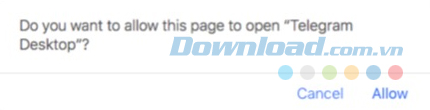
Bước 2: Bạn sẽ nhận được một thông báo giải thích nhanh cho bạn viết bot này có thể làm gì. Click Start để tiếp tục.
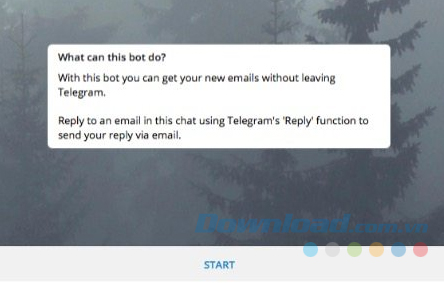
Bước 3: Để cho phép bot làm việc của mình, bạn cần ủy quyền cho nó để thiết lập tích hợp Gmail.
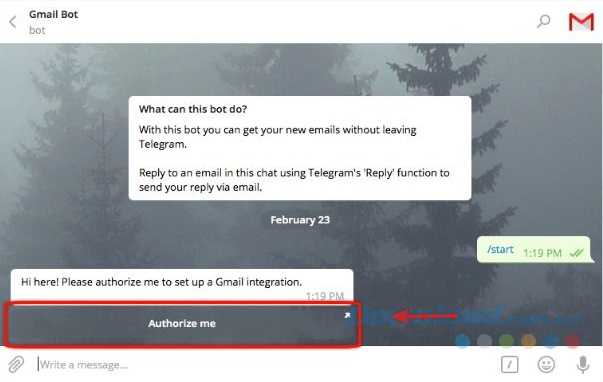
Bot sẽ cố gắng mở liên kết tích hợp Gmail. Bạn hãy nhấp vào Open để tiếp tục tiến trình.
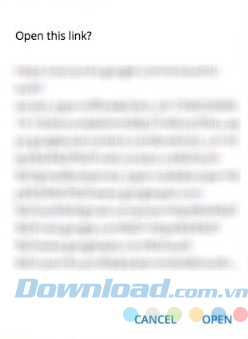
Bước 4: Chọn một trong những tài khoản Gmail mà bạn muốn sử dụng với Telegram.
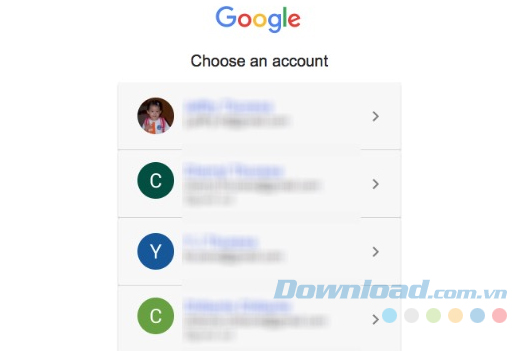
Bước 5: Bạn cần cho phép Gmail bot cho Telegram quản lý tài khoản Gmail của bạn qua Telegram. Chọn Allow để cho phép.
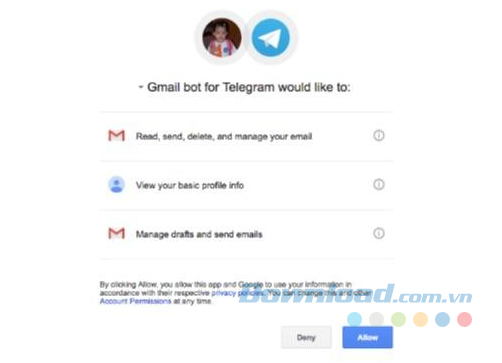
Sau khi mọi thứ được thiết lập chính xác, bạn sẽ có một kênh dành riêng cho Gmail của mình và sẽ bắt đầu nhận email trong ứng dụng Telegram của bạn.
Bây giờ làm thế nào để bạn quản lý email trong Telegram? Mặc dù giao diện khác với email client thông thường của bạn, nhưng nó khá đơn giản.
Khi bạn mở cuộc trò chuyện trong Gmail, bạn sẽ thấy đoạn trích ngắn của tất cả thư đến. Bên dưới các đoạn này là những tùy chọn có sẵn. Bạn có thể xem toàn bộ tin nhắn bằng cách nhấp vào nút Show more hoặc truy cập vào Action.
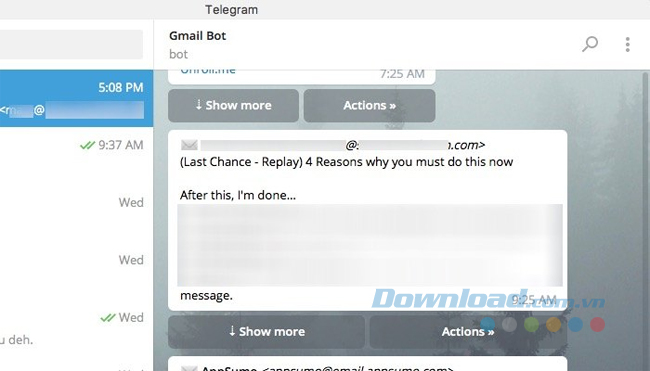
Trong Action, bạn có thể tìm các lệnh email phổ biến như trả lời, chuyển tiếp, lưu trữ, xóa...
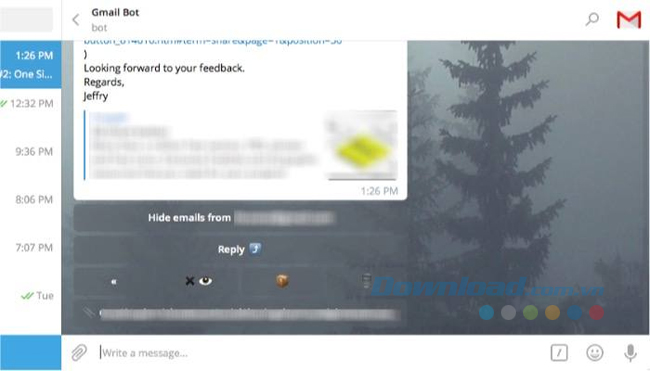
Bạn có thể truy cập vào nhiều lệnh hơn bằng cách gõ dấu gạch chéo (/). Có bốn lệnh sẵn có:
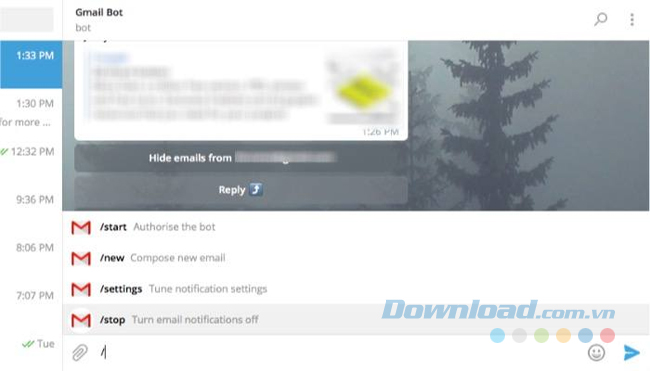
Để giữ Telegram của bạn không tràn ngập bởi các thông báo, bạn có thể chọn email nào muốn nhận thông qua lệnh / settings> Blacklist.
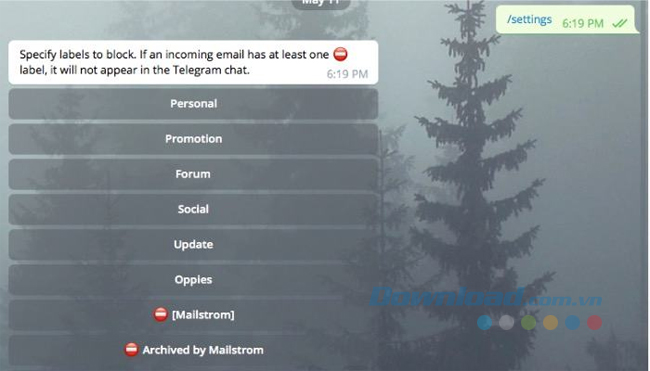
Gmail bot giúp người sử dụng Telegram dễ dàng quản lý email mà không phải thoát khỏi ứng dụng, nhưng nó cũng đi kèm với một số nhược điểm.
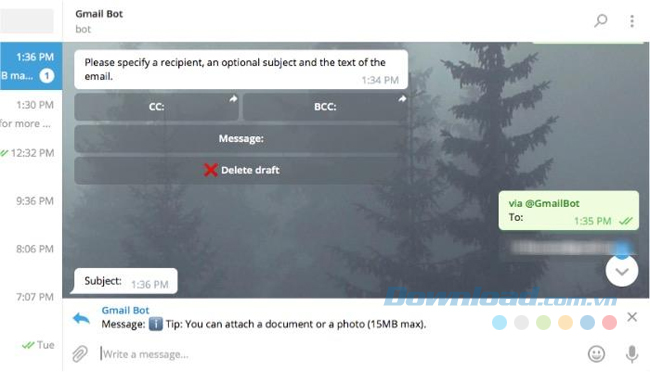
Một trong những điểm rõ ràng nhất là cần phải được chọn lọc email nào được nhận trong Telegram và email nào nên được bỏ qua. Nếu bạn nhận tất cả các thư thì Telegram sẽ trở nên lộn xộn, không có tổ chức.
Bạn cũng không nên kết nối quá nhiều tài khoản vì không có cách nào phân biệt email nào thuộc về tài khoản nào. Ngoài ra, bot chỉ tiện ích cho các tin nhắn nhanh, nên giao diện không thực sự thân thiện cho việc soạn thảo email dài.
Theo Nghị định 147/2024/ND-CP, bạn cần xác thực tài khoản trước khi sử dụng tính năng này. Chúng tôi sẽ gửi mã xác thực qua SMS hoặc Zalo tới số điện thoại mà bạn nhập dưới đây: